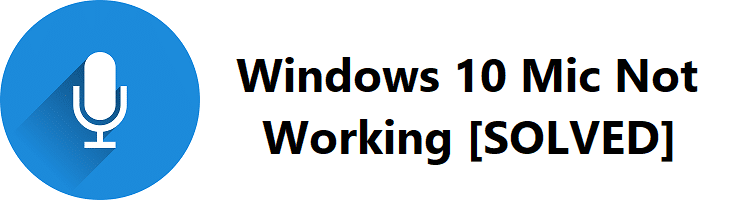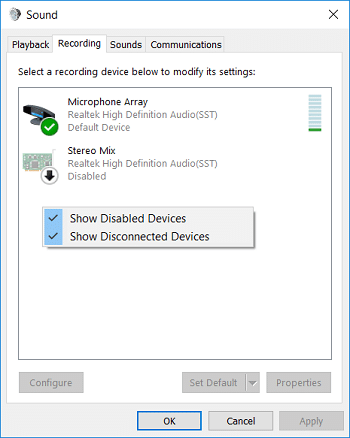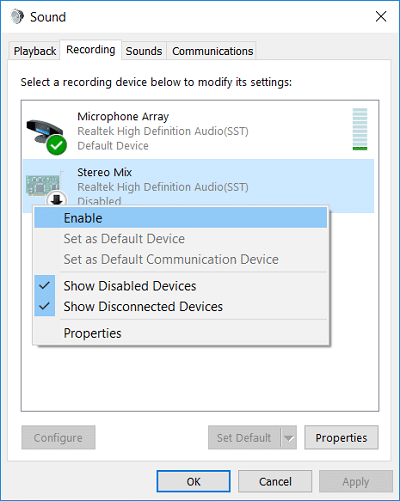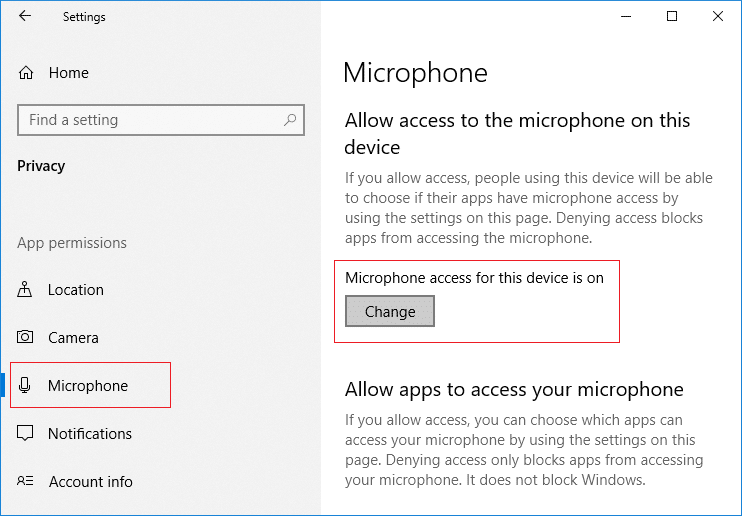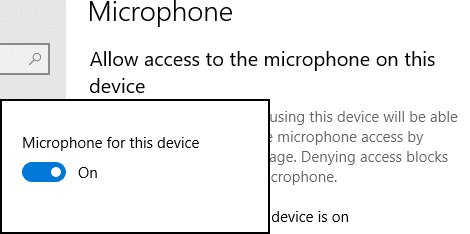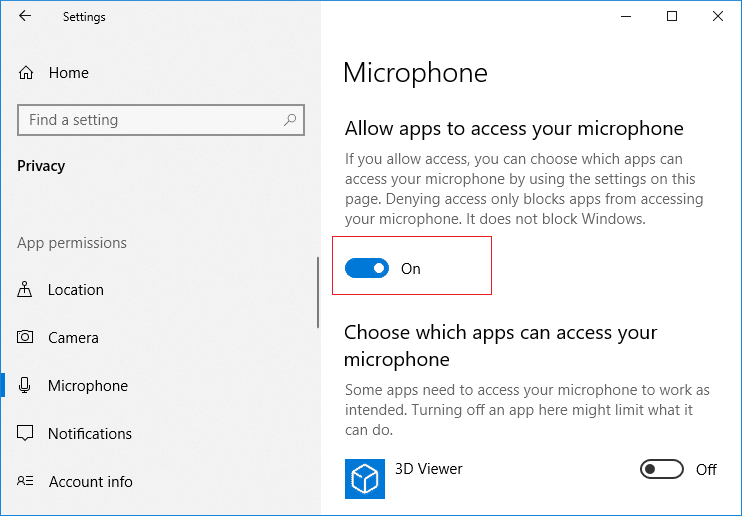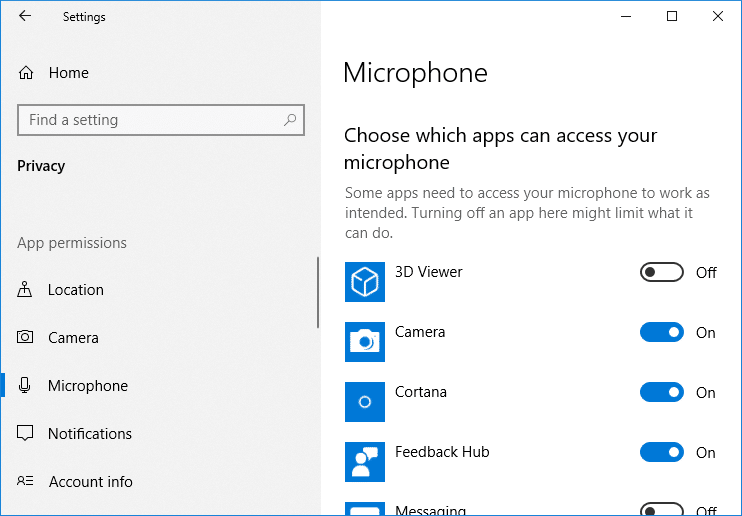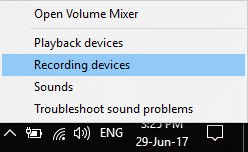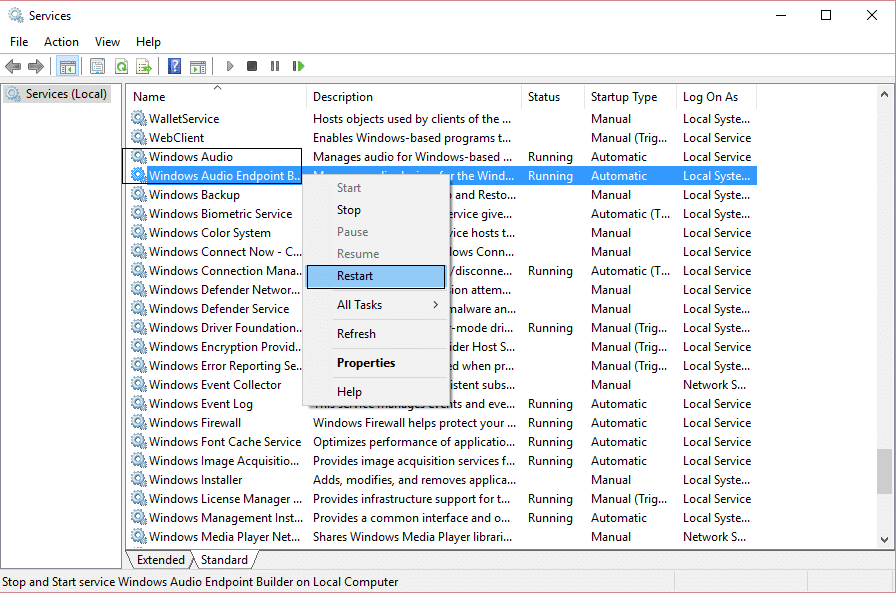Wenn Sie kürzlich auf Windows 10 aktualisiert oder auf einen neueren Windows 10-Build aktualisiert haben, funktioniert Ihr Mikrofon möglicherweise nicht richtig, weil die Audiotreiber während des Aktualisierungs- oder Aktualisierungsvorgangs beschädigt wurden. Manchmal sind die Treiber möglicherweise veraltet oder mit Windows 10 nicht kompatibel, und Sie haben das Problem, dass das Windows 10-Mikrofon nicht funktioniert.
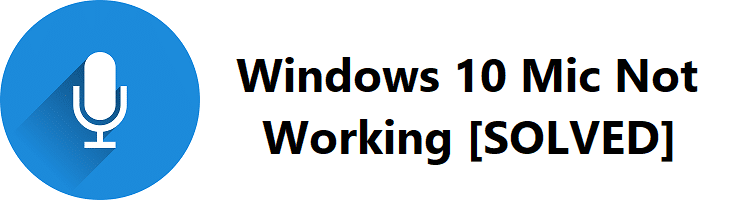
Manchmal kann dieses Problem aufgrund des Berechtigungsproblems verursacht werden. Nach dem Windows 10. April 2018 Update wird allen Apps und Spielen der Zugriff auf Ihre Webcam und Ihr Mikrofon verweigert. Wenn Sie Apps oder Spiele verwenden möchten, die ein Mikrofon oder eine Webcam verwenden, müssen Sie diese manuell in den Windows 10-Einstellungen zulassen, um das Problem zu beheben. Wie auch immer, ohne Zeit zu verschwenden, lassen Sie uns mit Hilfe der unten aufgeführten Anleitung zur Fehlerbehebung sehen, wie das Problem mit dem Windows 10 Mic nicht funktioniert.
Inhalt
So beheben Sie das Windows 10-Mikrofon funktioniert nicht
Stellen Sie sicher, dass Sie einen Wiederherstellungspunkt erstellen, nur für den Fall, dass etwas schief geht.
Methode 1: Mikrofon aktivieren
1. Klicken Sie mit der rechten Maustaste auf das Lautstärkesymbol in der Taskleiste und wählen Sie Aufnahmegeräte.
Hinweis: Bei den neuen Windows 10-Updates müssen Sie mit der rechten Maustaste auf das Lautstärkesymbol klicken, Sounds auswählen und zur Registerkarte Aufnahme wechseln .

2. Klicken Sie erneut mit der rechten Maustaste in einen leeren Bereich im Fenster Aufnahmegeräte und wählen Sie dann Getrennte Geräte anzeigen und Deaktivierte Geräte anzeigen.
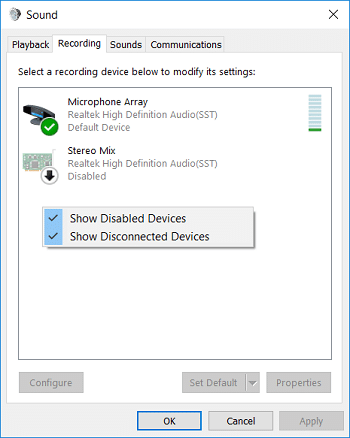
3. Klicken Sie mit der rechten Maustaste auf das Mikrofon und wählen Sie Aktivieren.
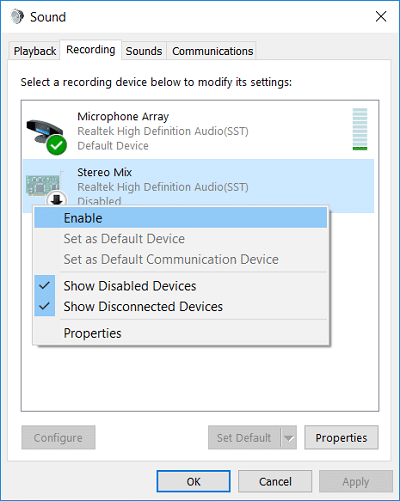
4. Klicken Sie auf Übernehmen, gefolgt von OK.
5. Drücken Sie die Windows-Taste + I, um die Einstellungen zu öffnen, und klicken Sie dann auf Datenschutz.

6. Wählen Sie im linken Menü Mikrofon.
7. Aktivieren Sie unter Mikrofon den Schalter für „Apps mein Mikrofon verwenden lassen“ .

8. Starten Sie Ihren PC neu und prüfen Sie, ob Sie das Problem mit dem nicht funktionierenden Windows 10 Mic beheben können.
Methode 2: Berechtigungen für Apps und Spiele zurücksetzen
1. Drücken Sie die Windows-Taste + I, um die Einstellungen zu öffnen, und klicken Sie dann auf das Datenschutzsymbol.
2. Wählen Sie im linken Menü Mikrofon.
3. Als nächstes klicken Sie unter Mikrofonzugriff für dieses Gerät auf die Schaltfläche „ Ändern “.
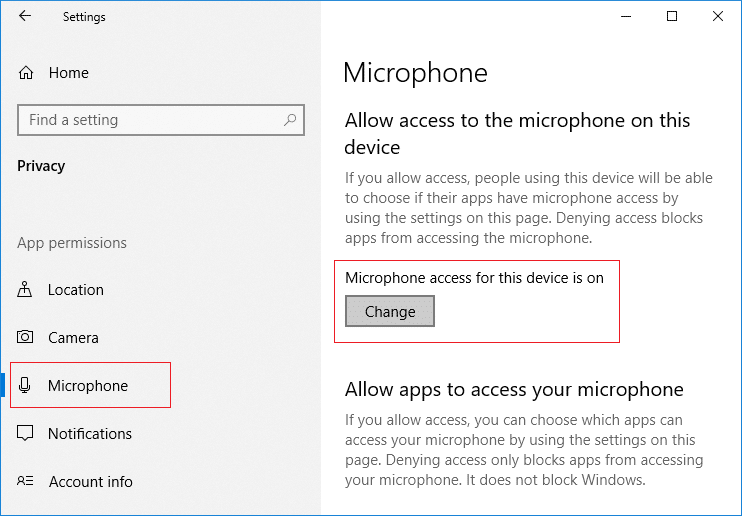
4. Stellen Sie sicher, dass der Schalter für „ Mikrofon für dieses Gerät “ aktiviert ist .
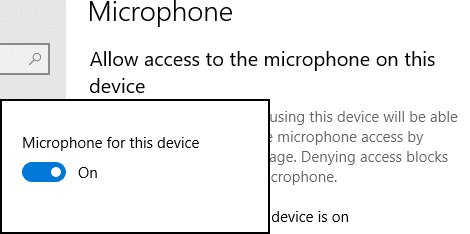
5. Gehen Sie nun wieder zurück zu den Mikrofoneinstellungen und schalten Sie auf ähnliche Weise den Schalter unter „ Apps den Zugriff auf Ihr Mikrofon zulassen “ ein.
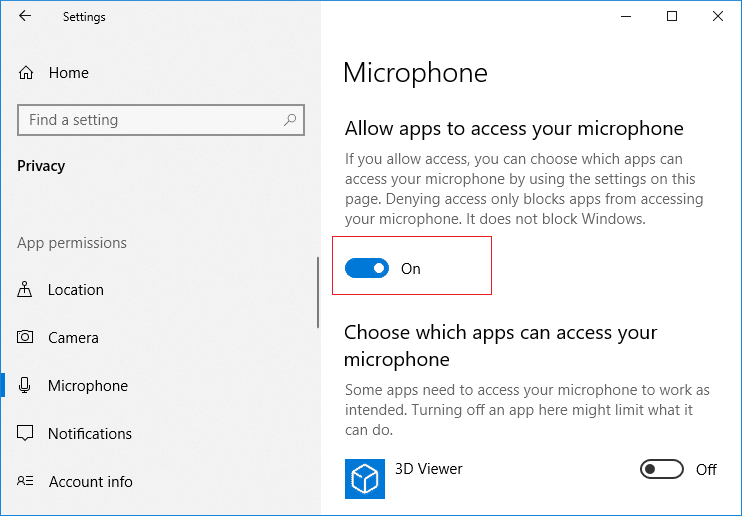
6. Als nächstes erlauben Sie unter der Liste „ Wählen Sie, welche Apps auf Ihr Mikrofon zugreifen können “ die Apps oder Spiele, für die Sie das Mikrofon einschalten möchten.
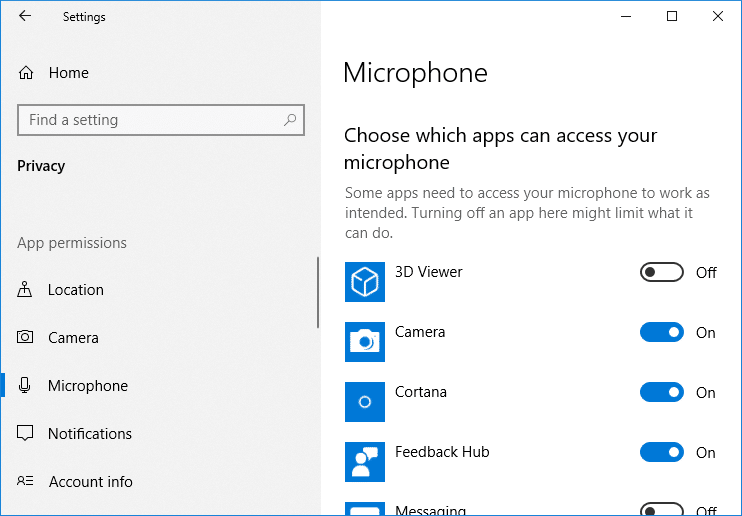
7. Wenn Sie fertig sind, schließen Sie die Windows 10-Einstellungen und starten Sie Ihren PC neu.
Methode 3: Mikrofon als Standardgerät einstellen
1. Klicken Sie mit der rechten Maustaste auf das Lautstärkesymbol in der Taskleiste und wählen Sie Aufnahmegeräte.
Hinweis: Bei den neuen Windows 10-Updates müssen Sie mit der rechten Maustaste auf das Lautstärkesymbol klicken, Sounds auswählen und zur Registerkarte Aufnahme wechseln .
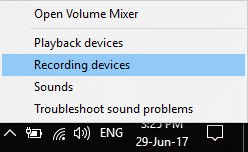
2. Klicken Sie nun mit der rechten Maustaste auf Ihr Gerät (zB Mikrofon) und wählen Sie Als Standardgerät festlegen.

3. Klicken Sie auf Übernehmen, gefolgt von OK.
4. Starten Sie Ihren PC neu, um die Änderungen zu speichern.
Methode 4: Mikrofon stummschalten
1. Klicken Sie mit der rechten Maustaste auf das Lautstärkesymbol in der Taskleiste und wählen Sie Aufnahmegeräte.
Hinweis: Bei den neuen Windows 10-Updates müssen Sie mit der rechten Maustaste auf das Lautstärkesymbol klicken, Sounds auswählen und zur Registerkarte Aufnahme wechseln .
2. Wählen Sie Ihr Standardaufnahmegerät (zB Mikrofon) und klicken Sie dann auf die Schaltfläche Eigenschaften unten .

3. Wechseln Sie nun zur Registerkarte Levels und stellen Sie sicher, dass das Mikrofon nicht stummgeschaltet ist. Überprüfen Sie, ob das Soundsymbol wie folgt angezeigt wird:

4.Wenn dies der Fall ist, müssen Sie darauf klicken, um die Stummschaltung des Mikrofons aufzuheben.

5. Ziehen Sie als Nächstes den Schieberegler des Mikrofons auf über 50.
6. Klicken Sie auf Übernehmen, gefolgt von OK.
7. Starten Sie Ihren PC neu und prüfen Sie, ob Sie das Problem mit dem nicht funktionierenden Windows 10 Mic beheben können.
Methode 5: Deaktivieren Sie alle Erweiterungen
1. Klicken Sie mit der rechten Maustaste auf das Lautsprechersymbol in der Taskleiste und wählen Sie Sound.

2. Klicken Sie als nächstes auf der Registerkarte Wiedergabe mit der rechten Maustaste auf Lautsprecher und wählen Sie Eigenschaften.

3. Wechseln Sie zur Registerkarte Erweiterungen und markieren Sie die Option 'Alle Erweiterungen deaktivieren'.

4. Klicken Sie auf Übernehmen, gefolgt von OK und starten Sie Ihren PC neu, um die Änderungen zu speichern.
Methode 6: Führen Sie die Audio-Fehlerbehebung aus
1. Öffnen Sie die Systemsteuerung und geben Sie in das Suchfeld „ Fehlerbehebung “ ein . ”

2. Klicken Sie in den Suchergebnissen auf „ Fehlerbehebung “ und wählen Sie dann Hardware und Sound.

3. Klicken Sie nun im nächsten Fenster auf „ Audio abspielen “ in der Unterkategorie „Sound“.

4. Klicken Sie abschließend im Fenster Audiowiedergabe auf Erweiterte Optionen und aktivieren Sie „ Reparaturen automatisch anwenden “ und klicken Sie auf Weiter.

5. Der Troubleshooter diagnostiziert das Problem automatisch und fragt Sie, ob Sie den Fix anwenden möchten oder nicht.
6. Klicken Sie auf Diesen Fix anwenden und neu starten , um die Änderungen zu übernehmen und zu prüfen, ob Sie das Problem mit dem nicht funktionierenden Windows 10- Mikrofon beheben können .
Methode 7: Starten Sie den Windows-Audiodienst neu
1. Drücken Sie Windows - Taste + R und geben Sie services.msc und drücken Sie die Eingabetaste , um Windows - Dienste - Liste zu öffnen.

2. Suchen Sie nun die folgenden Dienste:
Windows Audio Windows Audio Endpoint Builder Plug-and-Play

3. Stellen Sie sicher , dass ihre Starttyp eingestellt ist Automatische und die Dienste laufen , so oder so, starten alle wieder von ihnen.
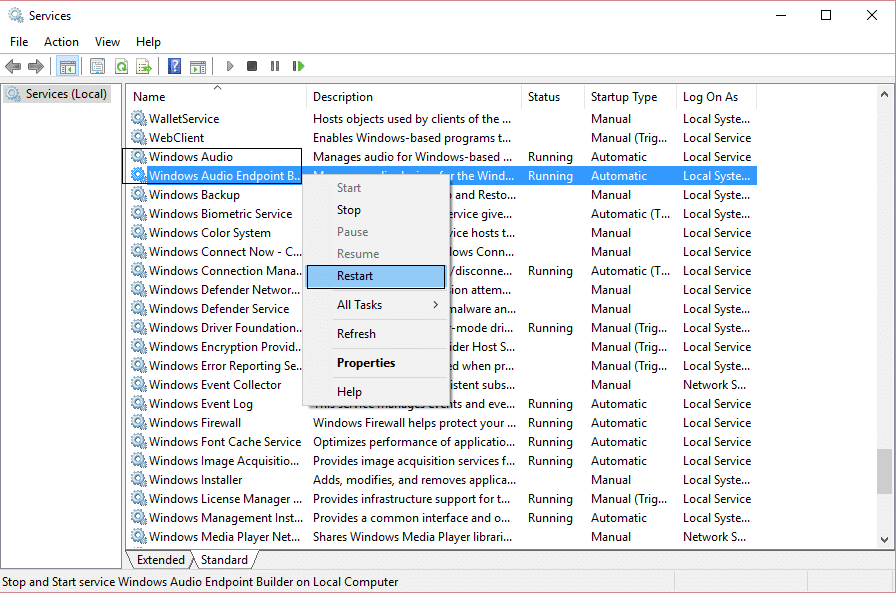
4. Wenn der Starttyp nicht Automatisch ist, doppelklicken Sie auf die Dienste und setzen Sie sie im Eigenschaftsfenster auf Automatisch.

5. Stellen Sie sicher, dass die oben genannten Dienste in msconfig.exe aktiviert sind

6. Starten Sie Ihren Computer neu, um diese Änderungen zu übernehmen.
Methode 8: Soundtreiber neu installieren
1. Drücken Sie die Windows-Taste + R, geben Sie devmgmt.msc ein und drücken Sie die Eingabetaste, um den Geräte-Manager zu öffnen .

2. Erweitern Sie Sound- , Video- und Gamecontroller und klicken Sie auf das Soundgerät und wählen Sie dann Deinstallieren.

3. Bestätigen Sie nun die Deinstallation mit OK.

4. Gehen Sie schließlich im Fenster Geräte-Manager zu Aktion und klicken Sie auf Nach Hardwareänderungen suchen.

5. Starten Sie neu, um die Änderungen zu übernehmen, und prüfen Sie, ob Sie das Problem mit dem nicht funktionierenden Windows 10-Mikrofon beheben können.
Methode 9: Soundtreiber aktualisieren
1. Drücken Sie die Windows-Taste + R, geben Sie ' Devmgmt.msc' ein und drücken Sie die Eingabetaste, um den Geräte-Manager zu öffnen.

2. Erweitern Sie Sound-, Video- und Gamecontroller und klicken Sie mit der rechten Maustaste auf Ihr Audiogerät, wählen Sie Aktivieren (falls bereits aktiviert, überspringen Sie diesen Schritt).

2. Wenn Ihr Audiogerät bereits aktiviert ist, klicken Sie mit der rechten Maustaste auf Ihr Audiogerät und wählen Sie Treibersoftware aktualisieren.

3. Wählen Sie nun „ Automatisch nach aktualisierter Treibersoftware suchen “ und lassen Sie den Vorgang abschließen.

4. Wenn Ihre Audiotreiber nicht aktualisiert werden konnten, wählen Sie erneut Treibersoftware aktualisieren.
5. Wählen Sie dieses Mal „Auf meinem Computer nach Treibersoftware suchen“.

6. Wählen Sie als Nächstes „ Aus einer Liste von Gerätetreibern auf meinem Computer auswählen lassen“ . ”

7. Wählen Sie den entsprechenden Treiber aus der Liste aus und klicken Sie auf Weiter.
8. Lassen Sie den Vorgang abschließen und starten Sie dann Ihren PC neu.
Empfohlen:
Das heißt, wenn Sie erfolgreich gelernt haben, wie man das Windows 10-Mikrofon nicht funktioniert, aber wenn Sie noch Fragen zu diesem Artikel haben, können Sie diese gerne im Kommentarbereich stellen.